Настройка vpn на mac
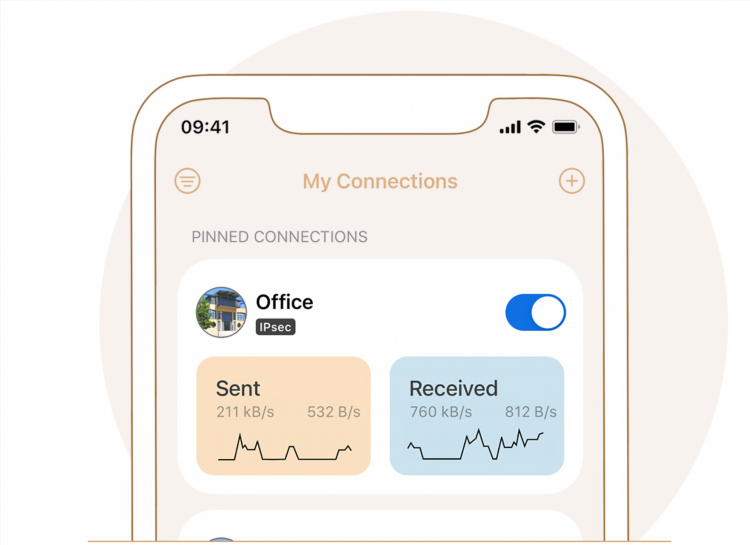
Настройка VPN на Mac: пошаговое руководство
Настройка VPN на Mac обеспечивает безопасное подключение к интернету и защищает данные при использовании публичных и частных сетей. Операционная система macOS поддерживает как встроенные VPN-протоколы, так и сторонние клиенты, что позволяет гибко конфигурировать подключения в соответствии с требованиями пользователя или организации.
Протоколы VPN, поддерживаемые macOS
macOS по умолчанию поддерживает следующие типы VPN-протоколов:
-
L2TP/IPSec — популярный протокол с дополнительным уровнем шифрования.
-
IKEv2 — современный протокол с высокой стабильностью и поддержкой пересоединения.
-
Cisco IPSec — используется для корпоративных подключений.
-
PPTP — устаревший и небезопасный протокол (не поддерживается с macOS Sierra и выше).
Для использования протоколов OpenVPN и WireGuard требуется установка стороннего программного обеспечения.
Подготовка к настройке VPN на Mac
Перед началом настройки необходимо подготовить следующие данные:
-
Адрес сервера VPN (IP-адрес или доменное имя)
-
Тип VPN-протокола
-
Имя учетной записи (логин)
-
Пароль или ключи аутентификации
-
Секрет IPSec (если используется)
-
Сертификаты безопасности (если применимо)
Все параметры предоставляются провайдером VPN или IT-администратором.
Настройка VPN на Mac через системные настройки
Этап 1: Добавление VPN-подключения
-
Открыть «Системные настройки» → «Сеть».
-
Нажать кнопку «+» в левом нижнем углу окна.
-
В появившемся окне:
-
В поле «Интерфейс» выбрать VPN.
-
Указать Тип VPN в зависимости от используемого протокола.
-
Ввести произвольное имя службы.
-
-
Нажать «Создать».
Этап 2: Ввод параметров подключения
-
В появившемся окне указать:
-
Адрес сервера VPN.
-
Имя учетной записи.
-
-
Перейти в раздел «Настройки аутентификации».
-
Ввести пароль, ключ или секрет IPSec.
-
-
При необходимости — нажать «Дополнительно» и активировать опции, такие как:
-
«Отправлять весь трафик через VPN» (при необходимости полного туннелирования).
-
«Подключаться автоматически».
-
-
Нажать «Применить» и «Подключиться».
Использование сторонних клиентов для VPN на Mac
В случаях, когда требуется использование протоколов OpenVPN или WireGuard, необходимо установить сторонние приложения, такие как:
-
Tunnelblick — клиент OpenVPN с открытым исходным кодом.
-
Viscosity — коммерческое решение с расширенными возможностями.
-
WireGuard — официальный клиент с поддержкой одноимённого протокола.
Процедура настройки варьируется в зависимости от клиента, но общая последовательность включает импорт конфигурационного файла и ввод учетных данных.
Автоматизация подключения к VPN
Для автоматического подключения к VPN на Mac возможно использовать следующие методы:
-
Настройка профилей конфигурации через Apple Configurator или MDM.
-
Использование утилиты
scutilв терминале для автоматизации через скрипты. -
Создание VPN-профиля с параметрами автоподключения в стороннем клиенте.
Частые проблемы при настройке VPN на Mac
-
Ошибка аутентификации: проверить правильность логина и пароля.
-
Невозможно подключиться к серверу: убедиться в доступности сервера и отсутствии блокировки на фаерволе.
-
Прерывание соединения: проверить стабильность интернет-соединения и настройки переустановки VPN.
-
Недоступность некоторых ресурсов при подключении: проверить, используется ли режим полного туннелирования и задать исключения.
FAQ
Какой тип VPN лучше использовать на macOS?
Рекомендуется использовать IKEv2 или L2TP/IPSec, так как они обеспечивают высокий уровень безопасности и стабильность соединения. OpenVPN и WireGuard требуют установки стороннего ПО.
Можно ли подключить несколько VPN-профилей на Mac?
Да, macOS поддерживает создание и хранение нескольких VPN-подключений. Переключение между ними осуществляется вручную через настройки сети.
Как настроить автоматическое подключение к VPN при запуске системы?
Для этого необходимо использовать профиль конфигурации с включённой опцией автоподключения или настроить соответствующий сценарий через сторонние утилиты.
Поддерживает ли macOS split tunneling?
Встроенные средства macOS не поддерживают split tunneling напрямую. Реализация возможна через ручное редактирование маршрутов или сторонние VPN-клиенты.
Как проверить, что VPN-соединение активно?
Статус подключения отображается в строке меню macOS. Также можно использовать команду ifconfig в терминале для анализа сетевых интерфейсов.

Посетители, находящиеся в группе Гости, не могут оставлять комментарии к данной публикации.